在快手拍摄或编辑视频时,可通过拍摄界面或后期编辑添加滤镜以增强视觉效果。首先在拍摄界面点击“美化”进入滤镜选项,选择适合场景的滤镜风格并实时预览,确认后开始录制;对于已拍摄视频,可从相册导入后进入编辑页面,点击“滤镜”选择并预览效果,支持调节滤镜强度以优化饱和度与明暗;此外,结合美颜功能可进一步提升视频质感,通过调整瘦脸、磨皮等参数,并搭配协调的滤镜风格,实现自然美观的整体效果。
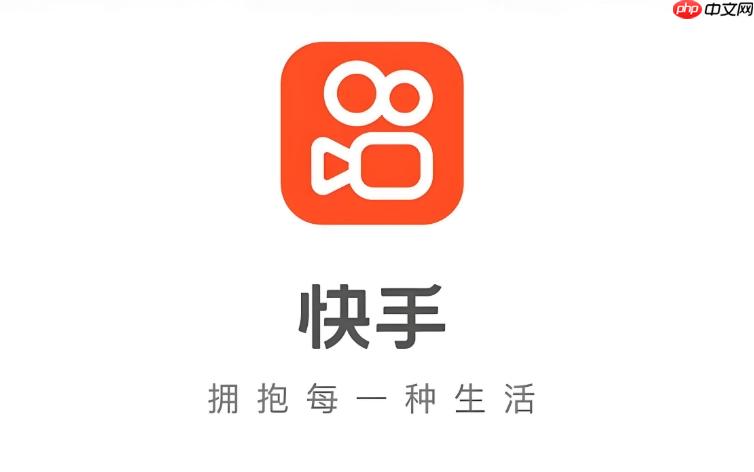
如果您在快手拍摄或编辑视频时,希望增强视觉效果并提升整体氛围,添加滤镜是关键步骤之一。通过合适的滤镜,可以改变视频的色调、光影和情绪表达,使其更具吸引力。
本文运行环境:iPhone 15 Pro,iOS 18
在开始录制前应用滤镜,能实时预览效果,便于调整拍摄内容与光线配合。此方法适用于新拍摄的视频。
1、打开快手App,点击主页面下方的“+”拍摄按钮进入拍摄界面。
2、在屏幕左下角找到并点击“美化”功能图标,进入美颜与滤镜选项面板。
3、切换至“滤镜”选项卡,浏览系统提供的多种风格,如人像、生活、美食、油画、新锐等。
4、滑动预览不同滤镜效果,选择最符合场景氛围的一款,系统将自动应用到取景画面中。
5、确认滤镜效果后,即可开始录制视频。
对于已经保存在相册中的视频,可通过编辑功能后期添加滤镜,灵活调整最终呈现效果。
1、在快手首页点击“+”按钮,选择从手机相册导入需要编辑的视频片段。
2、导入成功后,进入视频编辑页面,在底部工具栏中找到并点击“滤镜”选项。
3、在滤镜分类中滑动选择心仪的视觉风格,点击任一滤镜可即时预览应用效果。
4、部分滤镜支持强度调节,通过拖动下方“滤镜强度”滑块微调饱和度与明暗程度,达到理想状态。
5、完成滤镜设置后,继续添加音乐或其他特效,准备发布。
美颜功能可优化人物面部细节,与滤镜协同使用能实现更专业的视频质感提升。
1、进入拍摄界面后,点击“美化”按钮开启美颜设置。
2、在“美颜”选项卡中调整瘦脸、大眼、磨皮等参数,打造理想面容。
3、切换至“滤镜”选项卡,选择与妆容风格匹配的滤镜,例如自然光感、日系清新或复古胶片。
4、观察实时预览画面,确保美颜与滤镜之间协调统一,避免过度修饰导致失真。
5、确认整体效果满意后进行录制或上传视频。




Copyright 2014-2025 https://www.php.cn/ All Rights Reserved | php.cn | 湘ICP备2023035733号